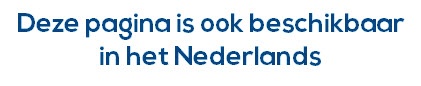Lorsque vous activez l'encodage des financiers, l'écran est vide. Vous devez commencer par sélectionner le journal de banque ou de caisse.
Les zones
Journal
Tapez le code journal en entier, uniquement le ou les premiers caractères ou sélectionnez-le dans la liste des journaux en cliquant sur le bouton . Les écritures affichées dépendent de la méthode d'encodage.. S'il n'y a qu'un seul journal financier, il sera repris automatiquement dans cette zone.
Période
La dernière période d'encodage s'affiche automatiquement. Entrez ou sélectionnez éventuellement une autre période : seules les périodes non clôturées pour ce type de journal sont disponibles.
L'icône indique qu'il s'agit soit d'une période clôturée, soit d'une écriture validée, soit d'une écriture bloquée suite à un export (placez le curseur sur l'icône pour le savoir). S'il s'agit d'une période clôturée, aucune des commandes n'est disponible car vous ne pouvez plus rien modifier.
Document
Le n° du document en cours est affiché.
Les boutons permettent de passer au numéro précédent/suivant dans la même période.
Par pièce
Cette zone détermine la méthode d'encodage.
Solde initial
Pour tout nouveau dossier, vous devez préalablement imputer le solde initial sur le compte général associé au journal via l'opération diverse d'ouverture.
Ce solde est ensuite automatiquement mis à jour à chaque session d'encodage. Si vous encodez vos pièces en continu, le solde affiché est le solde en début de période; si vous encodez par pièce, il correspond au solde de fin de la pièce précédente.
Après avoir encodé les données de l'en-tête, appuyez sur la touche Enter ou Tab pour encoder les lignes d'imputation.
Boutons d'appel à d'autres fonctions
Memo
Cliquez sur ou si vous voulez entrer un mémo pour le numéro de document affiché dans Document. Vous pourrez le consulter après-coup dans l'historique du compte de contrepartie associé à ce journal financier.
Lorsqu'il s'agit d'un mémo urgent l'icône change de couleur
Virtual Invoice
Ce bouton est uniquement affiché si vous avez activé le module Virtual Invoice.
Cliquez sur si vous voulez y associer un document scanné. Le bouton change d'aspect dès qu'un document a été associé :
A remarquer que vous ne pourrez ni entrer de mémo, ni associer de document scanné, tant que vous n'aurez pas complété au moins une ligne d'écriture.